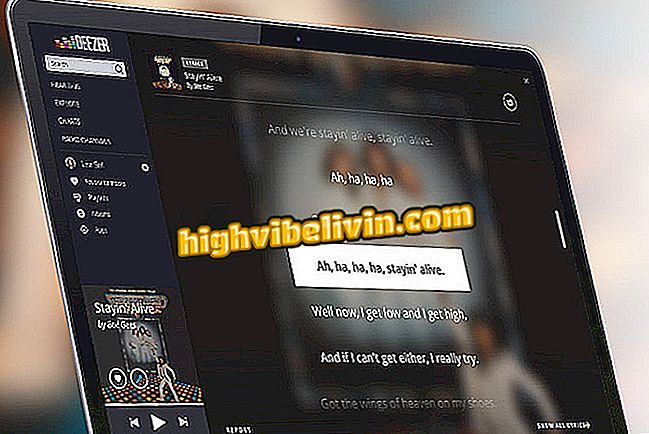Како постављати фотографије у Инстаграм на рачунару користећи трик у Сафарију
Да ли је могуће објављивати фотографије у Инстаграму преко компјутерског прегледача - без употребе додатних програма? Одговор је да. Недавно је откривен начин креирања постова на десктопу преко Сафари претраживача, без кориштења оригиналне апликације друштвене мреже. Међутим, вреди напоменути да ако је ваш рачун категоризован као комерцијална или јавна личност, можете да осетите неку врсту деградације у близини места или да будете кажњени.
Архива бета тест функције Инстаграм која скрива фотографије у профилу
Постоје извјештаји да Инстаграм не дозвољава кориштење апликација које су развиле треће стране или нетрадиционалне методе за стварање нових постова. Казна значи нестанак садржаја у хахтеровим феедовима претраживања у апликацији.

Инстаграм
Апликација: Технолошки савјети и новости на мобилним уређајима
Међутим, ако сте корисник са обичним рачуном или желите да тестирате не-професионални рачун, погледајте савет за слање у Сафари.
Корак 1. Користите пречицу Цомманд + ЦЛИП да бисте отворили или прешли на подешавања Сафари поставки. У одељку „Напредно, означите„ Прикажи мени програмера на траци са менијима “.

У Сафари-ју изаберите да бисте приказали траку менија развојног програмера
Корак 2. Кликните на дугме 'Девелопер' у менију претраживача, померите се кроз опцију 'Усер Агент' и изаберите 'Сафари - иПхоне' да бисте симулирали свој мобилни уређај на рачунару. Такође можете изабрати 'Сафари - иПад' или 'Сафари - иПод', према вашим жељама. Корак је потребан за активирање функције.

Сафари Девелопер Мену вам омогућава да опонашате иПхоне
Корак 3. Приступите званичној веб страници Инстаграм друштвене мреже у адресној траци (инстаграм.цом). Након тога унесите акредитиве које користите на телефону, рачунару и табличном рачунару. Морате се пријавити са исправном лозинком да бисте могли да постављате фотографије на Инстаграму преко прегледача рачунара.

Опција пост фотографија ће се појавити на екрану Инстаграм-а
Корак 4. Кликните на икону камере у доњем менију Инстаграма, као што то радите на телефону и таблету. Када померите миша, појављује се порука у којој пише "објавите фотографију". Имајте на уму да ће Сафари, уместо отварања камере, отворити фасциклу са фотографијама са чврстог диска рачунара.

Изаберите жељену фотографију и сачувајте је на рачунару
Корак 5. Након што кликнете на икону камере, скочите на искачући прозор на екрану. Када се то деси, једноставно пронађите фотографију коју желите да објавите на Инстаграму и кликните на дугме 'отвори' да бисте га отпремили. Можете изабрати било коју слику присутну на чврстом диску рачунара.

На тај начин можете објављивати фотографије директно са рачунара
Корак 6. Иако је могуће ротирати фотографију под било којим углом, функција програмера вам не дозвољава да додате било који тип филтера. Имајући у виду како ће се слика објавити, упишите текст који вас занима, а затим кликните опцију "нект".
Напомена:
Због емулације иПхоне-а на радној површини, свака слика се појављује на екрану, чак се и смањује на 25%. Резултат је, међутим, нормалан.
Преко ПетаПикела
Која је твоја омиљена друштвена мрежа? Размијените савјете на форуму.